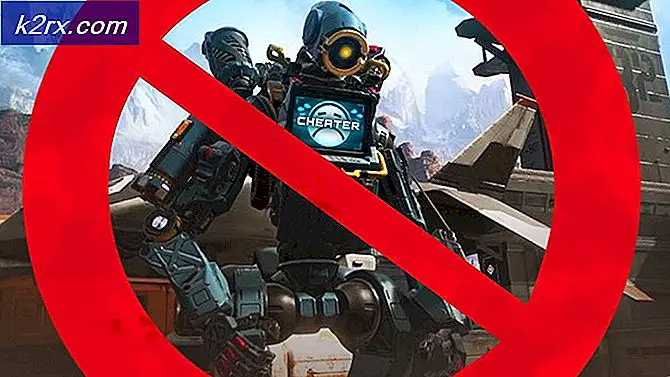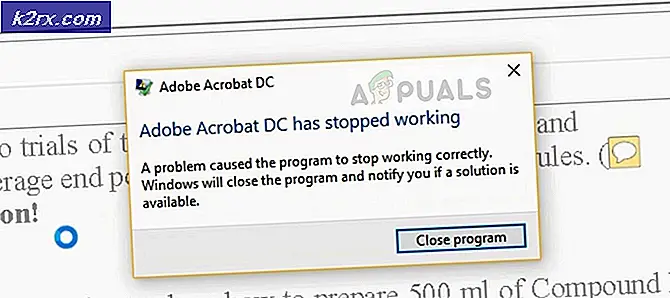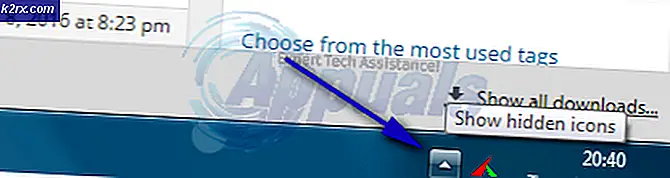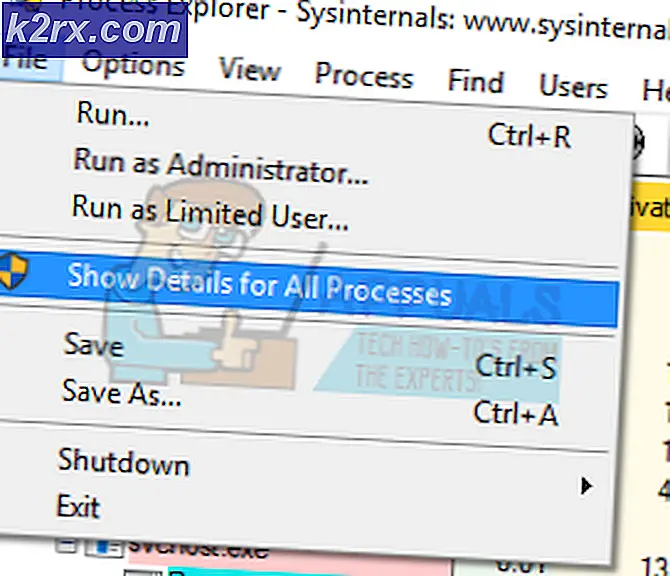วิธีการเปิดเกม Steam ในโหมด Windowed?
เกมบางเกมอาจทำให้เกิดปัญหาบางอย่างสำหรับผู้ใช้โดยเฉพาะอย่างยิ่งหากเกมยังไม่ได้รับการปรับให้เหมาะสมกับพีซี นอกจากนี้ผู้ใช้จำนวนมากพยายามที่จะเรียกใช้เกมที่มีความต้องการระบบสูงในเครื่องพีซีแบบ low-end ส่งผลให้มีประสิทธิภาพต่ำ แม้จะมีการตั้งค่ากราฟิกทั้งหมดปิดหรือตั้งค่าต่ำผู้ใช้บางครั้งยังคงประสบปัญหาจำนวนมากและพวกเขาไม่ได้รับอัตราเฟรมที่สามารถเล่นได้ซึ่งเริ่มต้นที่ 25 FPS (เฟรมต่อวินาที) ซึ่งถือว่าเป็นกรอบที่ยอมรับได้ต่ำสุด อัตรา
การเล่นเกม Steam ในโหมด Windowed บางครั้งสามารถจัดการปัญหาบางอย่างเกี่ยวกับประสิทธิภาพต่ำ แต่นักพัฒนาบางรายไม่ได้รวมการตั้งค่านี้ลงในเกมของตนและผู้ใช้จำนวนมากสงสัยว่ามีวิธีที่จะทำให้เกม Steam เริ่มต้นในโหมดที่มีหน้าต่างหรือไม่ มันจะเปิดออกมีและมีหลายวิธีที่คุณสามารถทำให้เกมทำงานในโหมดหน้าต่าง!
ก่อนอื่นคุณตรวจสอบการตั้งค่าในเกมเพื่อดูว่าเกมนั้นมีตัวเลือกในการเล่นในหน้าต่างหรือไม่ การตั้งค่าเหล่านี้มักจะอยู่ในการตั้งค่าวิดีโอของเกม โปรดทราบว่าการตั้งค่าเหล่านี้ขึ้นอยู่กับโหมดที่คุณเล่น ตัวอย่างเช่นถ้าคุณตั้งค่าความละเอียดเต็มหน้าจอไว้ที่ 1024 x 768 ขนาดของหน้าต่างจะเท่ากับขนาดหลังจากที่ปิดหน้าจอเต็มรูปแบบ
อย่างไรก็ตามเกมบางเกมจะไม่อนุญาตให้คุณสลับระหว่างโหมดเต็มหน้าจอและโหมดหน้าต่างในเกมเนื่องจากมีเกมที่ไม่อนุญาตให้มีการเปลี่ยนแปลงการตั้งค่ามากมายหรือต้องเปลี่ยนแปลงโดยใช้ไฟล์ config ภายนอก โชคดีที่การแก้ปัญหานี้ค่อนข้างง่ายและเกี่ยวข้องกับการใช้ไคลเอ็นต์ Steam
สิ่งแรกที่เราจะอธิบายคือการใช้ตัวเลือกการเปิดตัวเกมซึ่งทำให้ผู้ใช้สามารถตั้งค่าตัวเลือกต่างๆก่อนที่จะเล่นเกมได้ ในการตั้งค่าตัวเลือกการเปิดเกมต่างๆให้เปิดไลบรารีไอน้ำและคลิกขวาที่เกมที่คุณต้องการตั้งค่าเป็นโหมดหน้าต่าง เปิดคุณสมบัติและคลิก กำหนดตัวเลือกการเริ่มต้น ในแท็บ ทั่วไป
PRO TIP: หากปัญหาเกิดขึ้นกับคอมพิวเตอร์หรือแล็ปท็อป / โน้ตบุ๊คคุณควรลองใช้ซอฟต์แวร์ Reimage Plus ซึ่งสามารถสแกนที่เก็บข้อมูลและแทนที่ไฟล์ที่เสียหายได้ วิธีนี้ใช้ได้ผลในกรณีส่วนใหญ่เนื่องจากปัญหาเกิดจากความเสียหายของระบบ คุณสามารถดาวน์โหลด Reimage Plus โดยคลิกที่นี่ถ้าคุณต้องการเพิ่มพารามิเตอร์โหมด windowed คุณจำเป็นต้องพิมพ์ -windowed ในฟิลด์ที่เปิดขึ้น โปรดทราบว่าคุณต้องแยกพารามิเตอร์นี้ออกจากตัวแปรอื่นถ้าคุณมีพารามิเตอร์เหล่านี้ตามเนื้อที่ พารามิเตอร์ที่เป็นประโยชน์ที่จะเพิ่มถัดจากหน้าต่างที่ถูกกำหนดไว้เป็นพารามิเตอร์ที่กำหนดความกว้างของหน้าต่างเกม หากเกมเริ่มทำงานในโหมดเต็มหน้าจอพารามิเตอร์ต่อไปนี้จะกำหนดความละเอียดของหน้าจอ ตรวจสอบว่าคุณเว้นว่างไว้หนึ่งช่องแล้วพิมพ์ -w ซึ่งหมายถึงความกว้างโดยรวมเป็นพิกเซลตัวอย่างเช่น 1024 ไม่จำเป็นต้องตั้งค่าความสูงเนื่องจากความกว้างกำหนดความสูงที่ตรงกันแล้ว
ผู้ใช้รายงานว่าตัวเลือกการเปิดใช้งานเหล่านี้ใช้สำหรับเกมที่ใช้เครื่องมือ Source และ Goldsrc เท่านั้น ถ้าคุณต้องการแก้ไขเกมอื่นคุณอาจต้องการลองคลิกขวาที่ทางลัดของตัวเรียกใช้งานเกมและเลือก คุณสมบัติ ในแท็บทางลัดคุณจะเห็นฟิลด์ที่ชื่อว่าเป้าหมาย ฟิลด์นี้แสดงตำแหน่งเดิมของทางลัด เพียงแค่เพิ่ม -windowed หรือ -w หลังจากเครื่องหมายคำพูดและเกมของคุณควรจะเรียกหน้าต่าง
ตัวเลือกสุดท้ายคือเพียงแค่คลิกที่ Alt + Enter ขณะที่อยู่ในเกม
PRO TIP: หากปัญหาเกิดขึ้นกับคอมพิวเตอร์หรือแล็ปท็อป / โน้ตบุ๊คคุณควรลองใช้ซอฟต์แวร์ Reimage Plus ซึ่งสามารถสแกนที่เก็บข้อมูลและแทนที่ไฟล์ที่เสียหายได้ วิธีนี้ใช้ได้ผลในกรณีส่วนใหญ่เนื่องจากปัญหาเกิดจากความเสียหายของระบบ คุณสามารถดาวน์โหลด Reimage Plus โดยคลิกที่นี่